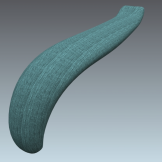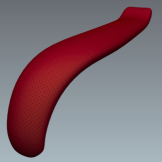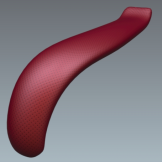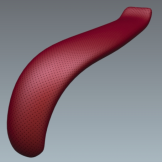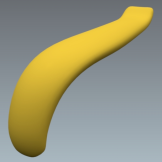反射レイヤーは追加レイヤーです。このレイヤーは2つの方法で使用できます。ディフューズレイヤー(ディフューズとリフレクションクラスのスタンダードマテリアル)と組み合わせると、金属、ワニス、滑らかな塗料やメタリックな塗料、または不透明なプラスチックなど、環境の光を反射するマテリアルをシミュレートすることができます。
透明マテリアルをシミュレートするために、このレイヤーを単独で使用することもできます(透明フィルタークラスのスタンダードマテリアル)。この透明度はライトがマテリアルを通過することをブロックしているディフューズレイヤーを削除すると得られます。
ディフューズ + 反射(左) - ディフューズ(中央) = 透明フィルター(右)
[強度]設定により、マテリアルからの反射量を調整できます。[強度] の値は、原則として0~1の間で変化しますが、値が高くなると、くすんだライティング環境と相殺することができます。
値1で完全な鏡の表現が得られます。カラーフィルターパラメータで反射を弱めることができますが、彩色のリスクがなくより正確な調整が利用できるので、[強度] の値を変更することをお勧めします。
強度設定を使用した反射を弱めるバリエーション。値を1~0.005に設定。
反射カラーゾーンのカラーフィルター設定は反射の色を調整するために使用されます。この彩色は金属や特定の塗料の挙動を再現します。このパラメータは、オプションとして、白から黒の範囲のフィルターを選択することで反射の効果を徐々に弱めることができます。
フィルターパラメータのバリエーション。
フレネルは光学効果です。光沢のあるサーフェイスが観察される斜角が大きくなるほど、サーフェイスの色は目立たなくなり、これにより白色反射が形成されます。
光沢のある透明マテリアルでは、フレネルは視野角が減少するほど、サーフェイスが不透明になります。
Patchwork 3Dでのフレネル効果の計算は、フレネルファクターの物理的定式化に基づいており、レンダリングの写実的な品質を際立たせています。
レンダリングで変化が見られない場合、ライティングモジュールで [Shaper] に戻り、[ライティングキューブ] ダイアログボックスでボックスが選択されていないことを確認します。
自動車本体の塗装のマテリアルを作成するには、フレネル効果を有効にする必要があります。
フレネル効果なし:プロダクトを鋭角で見ると無色の反射がない。
フレネル効果あり(屈折率 = 1.518)。
プリセットパラメータでは、アルミニウム、銀、クロム、銅、金などの一般的なマテリアルに対応する屈折率と吸光係数の値を割り当てることができます。カスタムプリセットは、Patchwork 3Dの[設定] の[ユーザープリセット] タブからこのリストに追加できます。
吸光係数 は金属固有の特性です。他の場合はこのパラメータは0にしておきます。
フレネルは透明マテリアルにも適用されます。
スペキュラテクスチャ変調(STM)を使用して、マテリアルのスペキュラ反射の強度をピクセルごとに制限することもできます。このグレースケールテクスチャは、反射に適用される減衰係数の各ピクセルの減衰係数で符号化します(反射= STM *スペキュラ)。
値255は最大反射を符号化し、1は反射の仮想不在を符号化します。例えば、この方法では刺繍のある布を簡単にシミュレートすることができます。値255は、刺繍模様に対応するピクセルに属し、値1は布地に属します。
反射フィルタリング(変調画像なし)。左から右:ディフューズレイヤー、反射レイヤー(変調画像なし)、ライトニング効果を使用した画像。
反射フィルタリング(変調画像あり)。左から右:ディフューズレイヤー、反射レイヤー(変調画像あり)、ライトニング効果でフィルタリングされた画像。
マッピングという名前のアコーディオンメニューに、テキスチャーのUまたはV方向の繰り返しを選択する為の、U方向繰り返し許可とV方向繰り返し許可のパラメータがあります。
"反転"にチェックを入れる事で、U方向あるいはV方向でのテキスチャーの反転を可能とします。
ツヤのないまたは、毛羽だったマテリアルの反射は、常にかすんで粗く、細部は見えず、反射がマテリアルのサーフェイスに広がります。反射したオブジェクトの輪郭のみが明らかにわかります。マテリアルサーフェイスの反射のディフューズは、非常に無秩序なサーフェイスの状態に起因します。[ラフネス] パラメータはこの挙動を複製します。
反射のラフネスのバリエーション。値を0~6に設定。
ラフネス(粗さ)は、光の特殊な拡散を引き起こすサーフェイスの不規則性を表現します。反射光は表面の粗さに応じてランダムに変化します。これは光の強さを変えずに光の方向を変える事を意味します。粗いサーフェイスの場合は、鏡面反射が集中している滑らかなサーフェイスと比較して大きくて不規則なハイライトとなります。滑らかなサーフェイスは、同じ量の反射光でより明るく見えるでしょう。
ラフネス・マップは、グレースケールのテクスチャで、黒が粗さ0(滑らか)、白が粗さに値が与えられているマテリアルを表現します。
ラフネス・マップ以下のセクション、有効にチェックを入れ、Noneボタンをクリックする事で、マテリアルの粗さや艶の為のテクスチャを指定しロードします。
これに対して、グロス・マップは、グレースケールのテクスチャで、黒が粗く、白が粗さ0(滑らか)としたマテリアルの表現となります。
マッピングという名前のアコーディオンメニューに、テキスチャーのUまたはV方向の繰り返しを選択する為の、U方向繰り返し許可とV方向繰り返し許可のパラメータがあります。
"反転"にチェックを入れる事で、U方向あるいはV方向でのテキスチャーの反転を可能とします。
[ディフューズとリフレクション] クラスのスタンダードマテリアルの場合、反射レイヤーの付加的なアスペクトは、反射レイヤーが重ねられたときにマテリアルを明るくする傾向があります。
このスタンダードマテリアルクラスには、元の色を維持しながらこのライティングを補正するディフューズフィルターがあります。
黒色のフィルターを使用することにより、ディフューズのないマテリアル(クロム、金、スチール、アルミニウムなど)が得られます。
ディフューズとリフレクションクラスのスタンダードマテリアルのライティングの補正。左から右: ディフューズレイヤー。ディフューズレイヤー + 反射レイヤー(フィルターなし)。ディフューズレイヤー + 反射レイヤー(グレーフィルター付き)
透明フィルタークラスのスタンダードマテリアルには、[Trans.フィルター]設定があります。このフィルターは透明フィルターとして動作します。これは、透明マテリアルの色に対応します。
透明フィルタークラスのスタンダードマテリアルの [Trans.フィルター]設定のバリエーション。